Tæl specifikke ord i en celle i Excel
Denne artikel vil introducere formel for at tælle antallet af gange et bestemt ord vises i en celle i Excel.

Hvordan tælles specifikke ord i en celle i Excel?
Generisk formel
=(LEN(cell_ref)-LEN(SUBSTITUTE(cell_ref, word,"")))/LEN(word)
argumenter
Cell_ref: Cellen indeholder tekststrengen, du tæller specifikt ord indeni.
Word: Det specifikke ord, du vil tælle. Det kan være:
1. Ordet indeholdt i anførselstegn;
2. Eller en henvisning til en celle, der indeholder ordet.
Hvordan bruges denne formel?
Her er en trinvis vejledning, der hjælper dig med at anvende formlen i Excel.
For eksempel vil du tælle antallet af gange, ordet "værktøj" vises i celle B5, gør venligst som følger.
Vælg en tom celle, kopier nedenstående formel ind i den for at få resultatet med det samme.
=(LEN(B5)-LEN(SUBSTITUTE(B5,"tool","")))/LEN("tool")
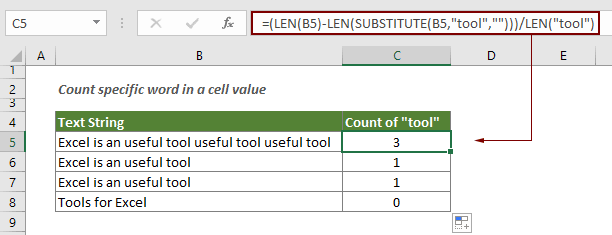
tips: I stedet for direkte at skrive ordet i formlen kan du skrive ordet i en bestemt celle og derefter henvise denne celle i formlen. Se nedenstående formel og skærmbillede:
=(LEN(B5)-LEN(SUBSTITUTE(B5,C5,"")))/LEN(C5)
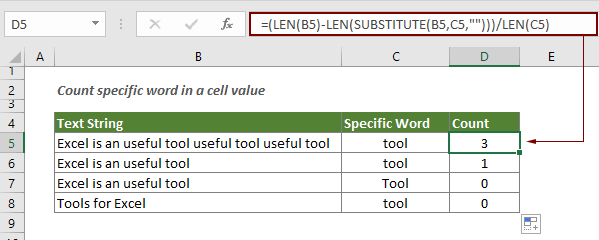
Bemærkninger:
- 1. Skift celle B5 og ord "værktøj" til dine egne behov;
- 2. Hvis ordet ikke findes, returnerer det 0;
- 3. Formlen er store og små bogstaver
- 4. Hvis du vil tælle specifikt ord i en celle og ignorere sagen, skal du bruge OPPER-funktionen inde i SUBSTITUT som nedenstående formel:
- =(LEN(B5)-LEN(SUBSTITUTE(UPPER(B5),UPPER(C5),"")))/LEN(C5)

Sådan fungerer denne formel
- 1. SUBSTITUTE(B5,"tool",""): SUBSTITUTE-funktionen fjerner det specifikke ord "værktøj" fra den originale tekstcelle-B5;
- 2. LEN(SUBSTITUTE(B5,"tool" ,"")): LEN-funktionen beregner her længden på den originale tekst i B5 uden det specifikke ord. Her er resultatet 35;
- 3. (LEN(B5)-LEN(SUBSTITUTE(B5,"tool",""))): Ovenstående tal (35) trækkes derefter fra den samlede længde af den originale tekststreng (47), og få resultatet 47-35 = 12;
- Her er resultatet 12 den samlede længde af det specifikke ord "værktøj" i den originale tekststreng;
- 4. LEN("tool"): LEN-funktionen beregner her længden for “værktøj” og returnerer resultatet 4;
- 5. 12/4: Endelig divideres den samlede længde af “værktøjet” - 12 pr. Længde af “værktøjet” - 4 og får 3 som resultat.
Relateret funktion
Excel LEN-funktion
LEN-funktionen returnerer antallet af tegn i en tekststreng.
Excel SUBSTITUTE-funktion
SUBSTITUTE-funktionen erstatter tekst eller tegn i en tekststreng med en anden tekst eller andre tegn.
Excel ØVRE funktion
Excel OPPER-funktionen konverterer alle bogstaver i en given tekst til store bogstaver.
Relaterede formler
Tæl forekomster af bestemte tegn i en Excel-celle
Denne vejledning introducerer, hvordan du anvender formler baseret på LEN- og SUSTITUTE-funktionerne til at tælle antallet af gange, et bestemt tegn vises i en Excel-celle.
Tæl specifikke tegn i en række celler
Denne vejledning introducerer nogle formler til at tælle antallet af gange, et bestemt tegn vises i et interval i Excel.
Tæl specifikke ord i et interval i Excel
Denne artikel forklarer en formel til at tælle antallet af gange et bestemt ord vises i en række celler i Excel.
Tæl antallet af tegn i en celle i Excel
De samlede tegn inkluderer ikke kun alle bogstaver, men også alle mellemrum, tegnsætningstegn og symboler i cellen. Følg denne vejledning for nemt at tælle de samlede tegn i en celle med LEN-funktionen i Excel.
Tæl antallet af tegn i et interval i Excel
Denne artikel forklarer en formel til at tælle samlede tegn, der vises i en række celler i Excel.
De bedste Office-produktivitetsværktøjer
Kutools til Excel - Hjælper dig med at skille dig ud fra mængden
Kutools til Excel kan prale af over 300 funktioner, At sikre, at det, du har brug for, kun er et klik væk...

Fanen Office - Aktiver læsning og redigering af faner i Microsoft Office (inkluderer Excel)
- Et sekund til at skifte mellem snesevis af åbne dokumenter!
- Reducer hundreder af museklik for dig hver dag, og farvel med musens hånd.
- Øger din produktivitet med 50 %, når du ser og redigerer flere dokumenter.
- Giver effektive faner til Office (inkluderer Excel), ligesom Chrome, Edge og Firefox.
